Så många människor har en vana att placera sinafiler på deras dators skrivbord, också många av oss sparar vanligtvis deras nedladdningar på deras skrivbord. Om du fortsätter med den här gamla praxisen blir ditt skrivbord ett riktigt röra och du kan inte ens hitta några filer från det. Värst av allt är det också mycket tidskrävande för dig att rensa upp ditt skrivbord manuellt. Fråga inte ännu, Deskcretary hjälper dig.
Uppdatering: Vi rekommenderar starkt att du också tittar på Zum. Det kan rensa upp ditt skrivbord genom att starta program från en enkel app.
Det är en gratis skrivbordet rengöringsapplikation som låter dig planeraskrivbordsrensningsprocess (du kan köra den manuellt också). Det städar upp skrivbordet och håller dina filer i arkiverat format, det erbjuder också förbättrad sökning och bläddring i de arkiverade filerna baserat på filtyp och arkiverat datum. Det låter dig återgå till ditt gamla skrivbord om din arkiveringsprocess av någon anledning inte lyckas. När du startar den för första gången låter du konfigurera inställningarna för skrivbordsrensningen. Låt mig visa dig alla konfigurationsprocesser steg för steg. Här är välkomstskärmen för Deskcretery, klicka Nästa för att fortsätta till nästa steg i konfigurationen.

Nästa steg är Utföringslista, här klickar du på Lägga till filer för att lägga till filer som du inte vill arkiveras av Deskcretery.
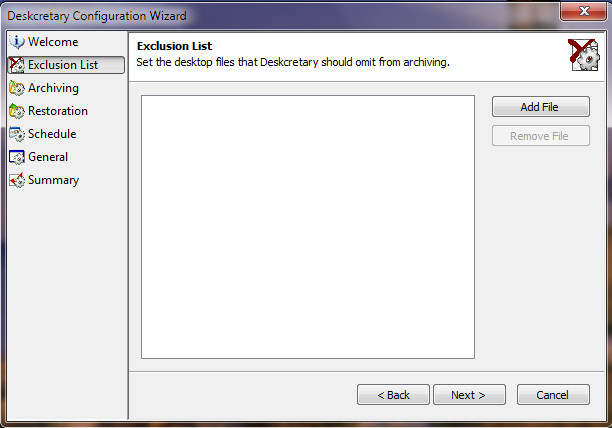
Klick Nästa och det tar dig till arkivering steg, här gör du inställningarna för hur filer arkiveras. I det här steget ser du två alternativ - The Mappalternativ som låter dig ställa in beteendet för mapparkivering och Duplicera filåtgärder som låter dig bestämma vad du ska göra i fall av duplicerade filer.

Klick Nästa och du kommer att vara på Restaurering steg, här gör du nödvändiga inställningar beträffande restaureringsprocessen.

Klick Nästa, och här är du på det viktigaste steget, ställ in tid och frekvens som det ska följa för att automatiskt arkivera ditt skrivbord, välj Aldrig om du ska utföra skrivbordsrensning manuellt.

Klick Nästa, bekräfta dina inställningar och det är allt. Nu är du klar med att göra konfigurationerna och det kommer att ta hand om ditt trassliga skrivbord.
Här är vad som hände när jag körde det för att rensa upp mitt skrivbord, det flyttade alla filerna på mitt skrivbord till en arkiverad mapp (skapad av Deskcretery) på skrivbordet.

Det kommer att lanseras automatiskt enligt de konfigurationer du gjort tidigare. Du hittar alla dina filer och program snyggt organiserade under varje kategori.

Ladda ner Deskcretary (Eftersom den officiella webbplatsen är död har vi varit värd för appen på AddictiveTips).
Nu finns det inget behov av att manuellt rensa upp skrivbordet, bara installera och konfigurera det så kommer det att ta hand om resten. Förutom Windows 7 fungerar det också på Windows Vista. Njut av!




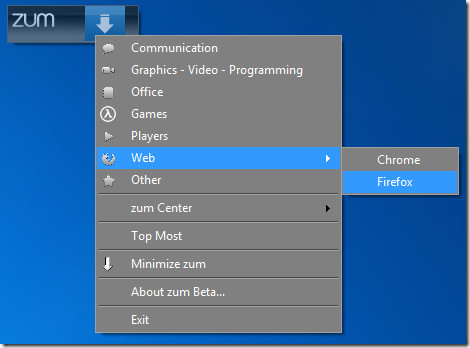







kommentarer